WPS excel中圖例項標示切換行列的方法
時間:2024-04-11 09:26:13作者:極光下載站人氣:62
一些小伙伴喜歡使用wps這款軟件進行數據統計設置,想要將我們需要的數據制作成自己喜歡的圖表來顯示,其中常常有小伙伴將數據繪制成折線圖,我們在制作圖表的時候,你可以為圖表進行類別名稱、百分比進行添加,或者還可以進行圖例項標示的添加,添加了圖例項標示之后,你還可以將我們的圖表進行行列的切換設置,只需要幾個簡單的步驟方可完成,下方是關于如何使用WPS excel圖例項標示切換行列的具體操作方法,如果你需要的情況下可以看看方法教程,希望小編的方法教程對大家有所幫助。

方法步驟
1.首先,勾選數據區域,點擊【插入】,選擇折線圖樣式進行插入。

2.完成插入之后,點擊圖表元素按鈕,勾選【數據標簽】選項,再點擊子選項中的【更多選項】。
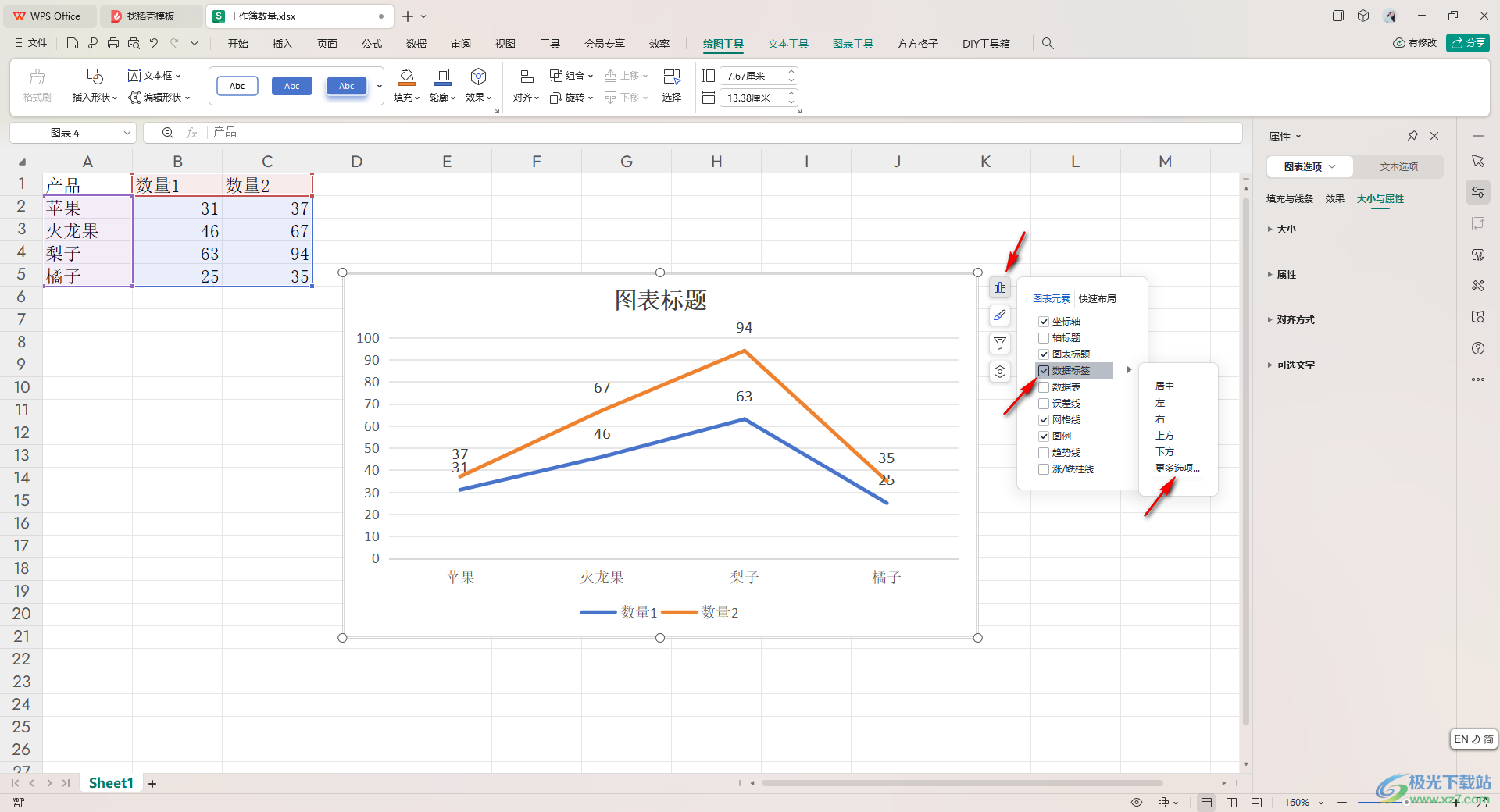
3.這時,我們就可以在頁面右側的位置,找到【圖例項標示】選項,將該選項點擊一下勾選上,那么圖表中就會有相應的圖例顯示出來。

4.之后我們可以點擊頁面上方的【圖表工具】選項,再點擊工具欄中的【切換行列】選項。
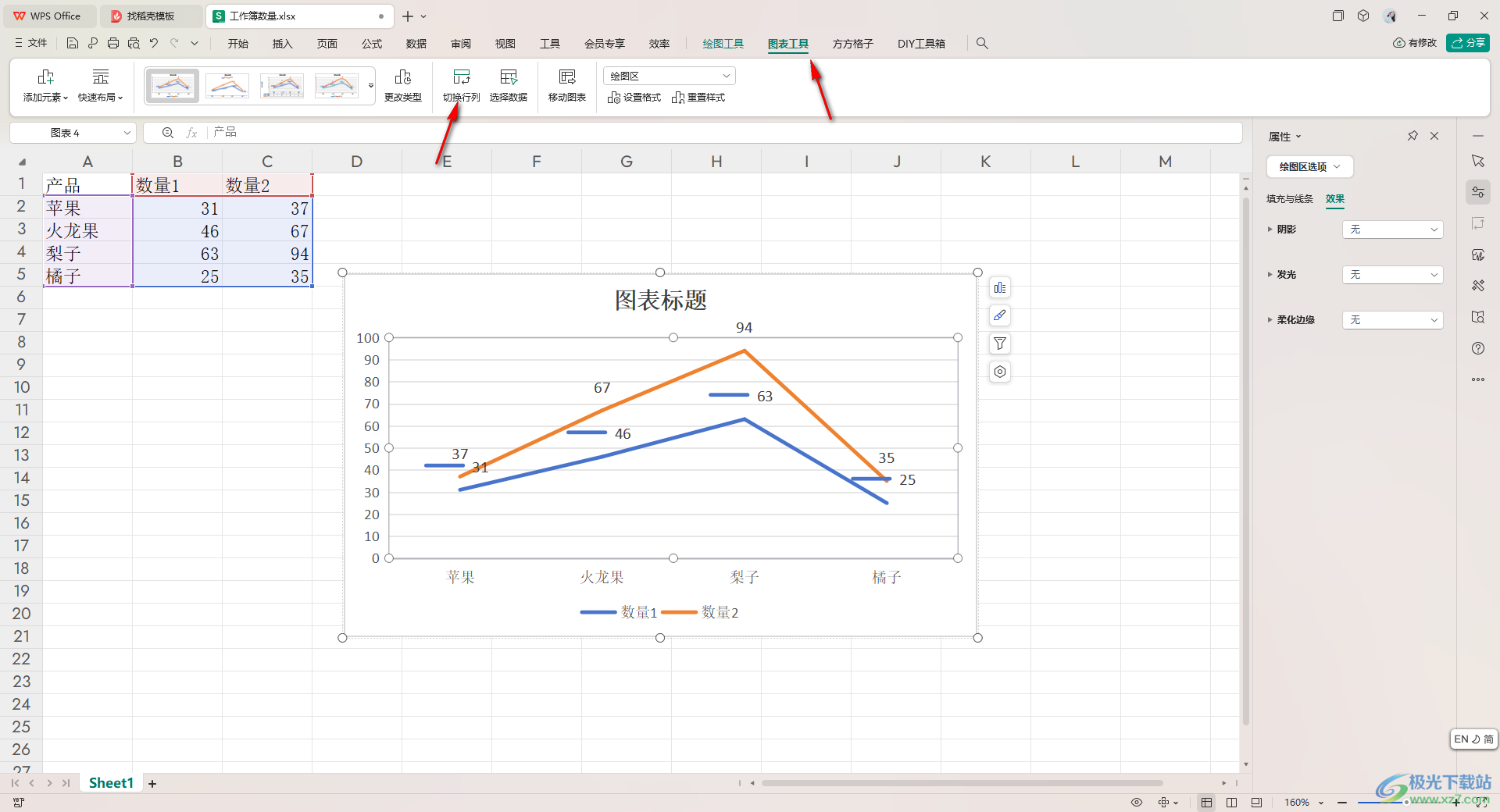
5.隨后,我們就可以查看圖例項標示已經行列切換操作了,如圖所示。

以上就是關于如何使用WPS Excel中圖例項進行行列切換的具體操作方法,一些小伙伴喜歡使用該辦公軟件進行圖表的制作,你可以按照小編分享的方法教程進行圖例項標示的添加和行列切換等操作,感興趣的話可以操作試試。

大小:240.07 MB版本:v12.1.0.18608環境:WinAll, WinXP, Win7, Win10
- 進入下載
相關推薦
相關下載
熱門閱覽
- 1百度網盤分享密碼暴力破解方法,怎么破解百度網盤加密鏈接
- 2keyshot6破解安裝步驟-keyshot6破解安裝教程
- 3apktool手機版使用教程-apktool使用方法
- 4mac版steam怎么設置中文 steam mac版設置中文教程
- 5抖音推薦怎么設置頁面?抖音推薦界面重新設置教程
- 6電腦怎么開啟VT 如何開啟VT的詳細教程!
- 7掌上英雄聯盟怎么注銷賬號?掌上英雄聯盟怎么退出登錄
- 8rar文件怎么打開?如何打開rar格式文件
- 9掌上wegame怎么查別人戰績?掌上wegame怎么看別人英雄聯盟戰績
- 10qq郵箱格式怎么寫?qq郵箱格式是什么樣的以及注冊英文郵箱的方法
- 11怎么安裝會聲會影x7?會聲會影x7安裝教程
- 12Word文檔中輕松實現兩行對齊?word文檔兩行文字怎么對齊?
網友評論